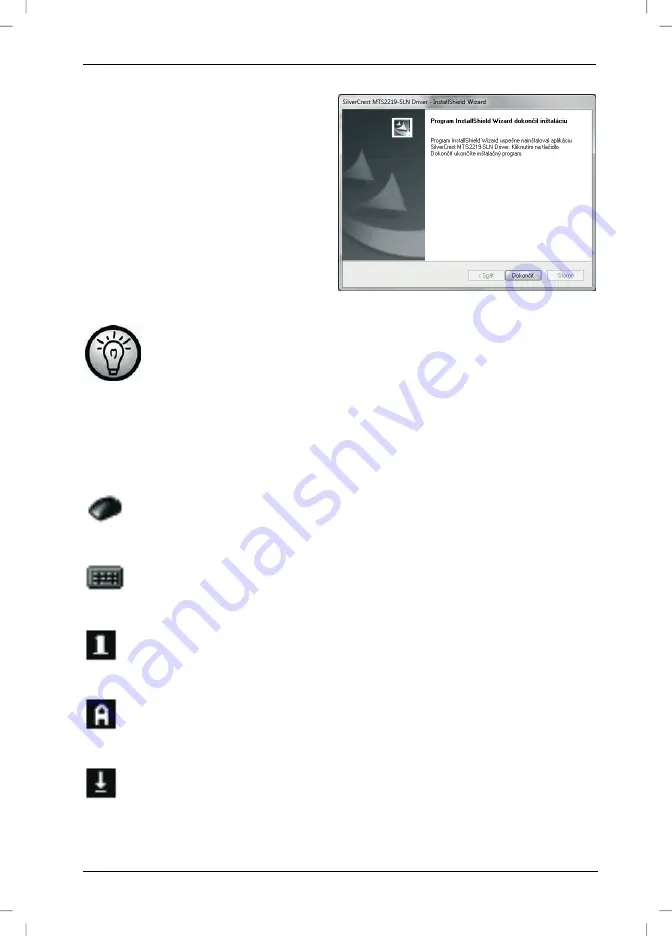
Bezdrôtová klávesnica s bezdrôtovou myšou MTS2219-SLN
Slovensky - 73
Inštaláciu dokon
č
íte kliknutím na
tla
č
idlo
Dokon
č
i
ť
.
Ak vás opera
č
ný systém vyzve na reštartovanie po
č
íta
č
a,
reštartujte ho ešte pred použitím softwaru.
Ikony na paneli úloh
Dvojité kliknutie na túto ikonu otvorí ponuku konfigurácie optickej
myši (podrobnejšie informácie nájdete na strane 75, v kapitole
Konfigurácia bezdrôtovej optickej myši).
Dvojité kliknutie na túto ikonu otvorí ponuku konfigurácie
klávesnice (podrobnejšie informácie nájdete na strane 75,
v kapitole Konfigurácia bezdrôtovej klávesnice).
Táto ikona informuje o aktivácii funkcie „Zámok numerickej
klávesnice“. Po opätovnom kliknutí na „Zámok numerickej
klávesnice“ dôjde k zrušeniu tejto funkcie.
Táto ikona informuje o aktivácii funkcie „Zámok ve
ľ
kých písmen“.
Po opätovnom kliknutí na „Zámok ve
ľ
kých písmen“ dôjde k
zrušeniu tejto funkcie.
Táto ikona informuje o aktivácii funkcie „Zámok rolovania“. Po
opätovnom kliknutí na „Zámok rolovania“ dôjde k zrušeniu tejto
funkcie.
Summary of Contents for MTS2219-SLN
Page 21: ...Wireless keyboard with wireless mouse MTS2219 SLN 20 English Warranty Information ...
Page 61: ...Brezžična tipkovnica z brezžično miško MTS2219 SLN 60 Slovenščina Informacije o garanciji ...
Page 81: ...Bezdrôtová klávesnica s bezdrôtovou myšou MTS2219 SLN 80 Slovensky Záručné podmienky ...
Page 82: ...Bezdrôtová klávesnica s bezdrôtovou myšou MTS2219 SLN Slovensky 81 ...
Page 83: ......











































